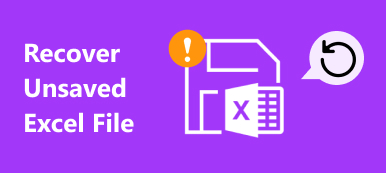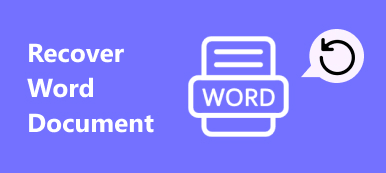Alcuni utenti hanno posto le loro domande nella community Microsoft: OneDrive ha eliminato i miei file e come recuperare file eliminati su OneDrive. Se riscontri gli stessi problemi, tieni presente che OneDrive non eliminerà arbitrariamente i file dal tuo computer locale a meno che tu non abbia configurato OneDrive. Tuttavia, potresti scoprire che OneDrive ha eliminato i tuoi file perché li ha sincronizzati sul tuo computer locale. Tuttavia, quando elimini accidentalmente file su OneDrive, esistono ancora alcune soluzioni per recuperarli. Ecco come recuperare file cancellati da OneDrive, inclusi quelli eliminati definitivamente da OneDrive in 5 modi.
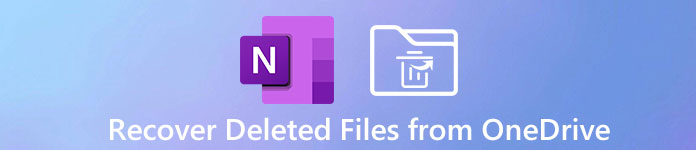
- Parte 1. Recupera i file eliminati di OneDrive dal cestino del computer
- Parte 2. Recupera i file eliminati dal Cestino di OneDrive (entro 30 giorni)
- Parte 3. Recupera i dati di OneDrive eliminati dal cestino della seconda fase (entro 30 giorni)
- Parte 4. Ripristina i file di OneDrive a una versione precedente da una versione precedente
- Parte 5. Recupera i file e le cartelle di OneDrive cancellati senza limiti
- Parte 6. Domande frequenti sul ripristino dei file eliminati in OneDrive
Parte 1. Recupera i file eliminati di OneDrive dal cestino del computer
OneDrive fornisce l'esperienza dei file e ti dà accesso a tutti i tuoi file di lavoro e dell'istituto di istruzione su tutti i tuoi dispositivi (versione Web, mobile e desktop Windows e Mac).
Se hai riscontrato che i file sono stati eliminati da OneDrive, il primo posto da controllare è il cestino del computer e utilizzarlo recupero del cestino su computer Windows o Mac.
Apri Cestino su Windows o Cestino su Mac e seleziona i file o le cartelle che desideri ripristinare. Fare clic con il pulsante destro del mouse per selezionare Ripristinare su Windows, seleziona Rimettere a posto su Mac. Quindi i file o la cartella OneDrive eliminati verranno ripristinati sul computer locale.

Parte 2. Recupera i file eliminati dal Cestino di OneDrive (entro 30 giorni)
C'è un cestino in OneDrive? Sì, OneDrive ha un cestino, proprio come Windows e Mac, e puoi recuperare i file eliminati dal cestino di OneDrive.
Step 1Vai a OneDrive (https://onedrive.live.com/) sul Web e accedi con il tuo account Microsoft o con il tuo account aziendale o dell'istituto di istruzione.
Step 2Dal riquadro di navigazione a sinistra, seleziona Cestino.
Step 3Seleziona i file o le cartelle che desideri ripristinare, quindi fai clic su Ripristinare nella parte superiore dello schermo.
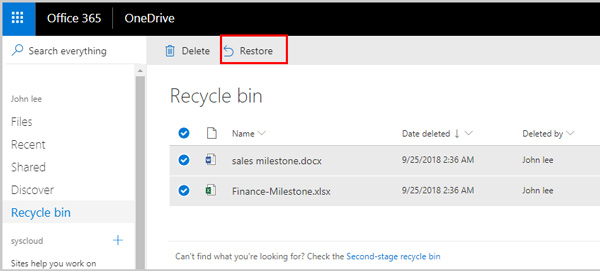
Ciò ripristinerà i dati cancellati nella loro posizione originale.
1. OneDrive con un account personale può ripristinare tutto nel cestino, mentre gli utenti con un account aziendale o scolastico non riescono a trovare il Ripristina tutti gli elementi opzione.
2. Il cestino manterrà i dati eliminati fino a 30 giorni con un account Microsoft e 93 giorni con un account aziendale o scolastico. Quando supera il tempo di conservazione, tutti i dati nel cestino verranno eliminati automaticamente.
Una volta svuotato il Cestino di OneDrive, come ripristinare i file?
È qui che entra in gioco la parte successiva.
Parte 3. Recupera i dati di OneDrive eliminati dal cestino della seconda fase (entro 30 giorni)
Quando hai eliminato i dati nel Cestino di OneDrive, tutti i dati eliminati andranno nel Cestino della raccolta siti. Un Cestino della raccolta siti è anche chiamato Cestino di seconda fase, che può recuperare gli elementi eliminati dal Cestino, inclusi i file degli utenti eliminati.
I passaggi per recuperare i file eliminati dal cestino del secondo stadio sono piuttosto semplici.
Step 1Di nuovo, naviga Cestino dopo aver aperto OneDrive (https://onedrive.live.com/) sul Web.
Step 2Clicca su Cestino di secondo stadio opzione.
Step 3Raccogli i file che speri di recuperare e fai clic Ripristinare.
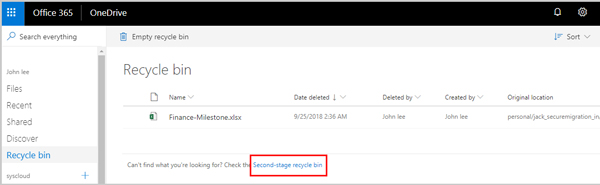
Quindi tutti gli elementi selezionati verranno ripristinati nella loro posizione originale. Se gli elementi ripristinati si trovano originariamente in una cartella eliminata, verrà ricreata una cartella nella sua posizione originale in cui memorizza gli elementi ripristinati.
1. Quando il Cestino della seconda fase supera la propria quota o dopo 93 giorni, inizia l'eliminazione degli elementi meno recenti.
2. Per utilizzare la funzione Cestino di seconda fase, è necessario essere un amministratore o ottenere le autorizzazioni di proprietario.
Se un elemento viene eliminato dal Cestino di secondo livello, viene eliminato definitivamente. Puoi recuperare i file cancellati in OneDrive? Nella parte successiva avremo un chiaro SÌ per questo.
Parte 4. Ripristina i file di OneDrive a una versione precedente da una versione precedente
Dopo aver svuotato gli elementi dal Cestino della seconda fase in OneDrive, gli elementi vengono eliminati in modo operativo.
Per recuperare i file eliminati definitivamente in OneDrive, puoi ripristinare OneDrive in una cartella della versione precedente.
Facciamolo entrare.
Step 1Vai al sito Web di OneDrive.
Step 2individuare il Impostazioni profilo pulsante nell'angolo in alto a destra.
Step 3Seleziona il Ripristina il tuo OneDrive opzione dal menu a discesa.
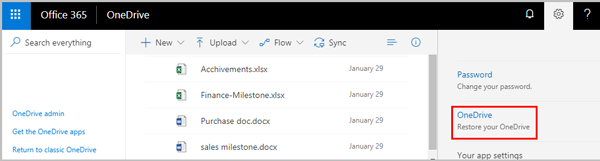
Step 4Sotto l'opzione a discesa di Seleziona una data per prendere un appuntamento ideale, come Ieri, data e ora personalizzate, ecc.
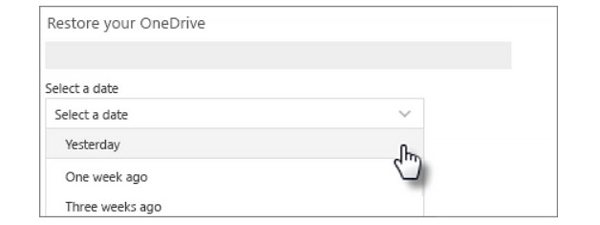
Step 5Successivamente, seleziona il file che vuoi recuperare. Puoi anche utilizzare il grafico delle attività per rivedere le tue attività per aiutarti a scegliere la data corretta.
Step 6Clicchi Ripristinare nella parte superiore dello schermo per avviare il ripristino dei dati di OneDrive nello stato in cui si trovavano prima della prima attività selezionata.
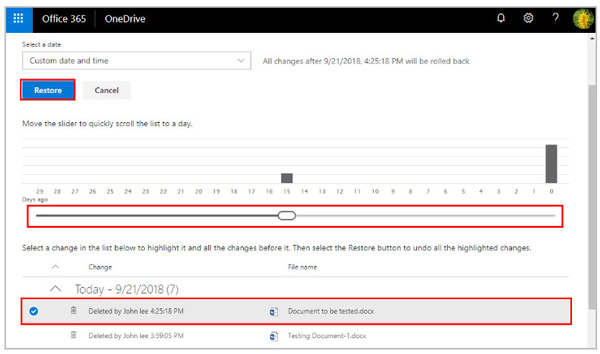
1. Gli album non vengono ripristinati in questo modo.
2. Questo modo di recuperare gli elementi eliminati definitivamente da OneDrive è disponibile solo per gli abbonati 365.
Per essere chiari: Quando la cronologia delle versioni è disattivata, il ripristino dei file di OneDrive a una versione precedente non funzionerà.
Per superare tutte le limitazioni del ripristino di OneDrive, dovresti leggere la parte successiva.
Parte 5. Recupera i file e le cartelle di OneDrive cancellati senza limiti
Sebbene OneDrive ti offra le opzioni di ripristino per recuperare i file eliminati, ci sono ancora limitazioni come conservazione del tempo, account, ecc. Tutti i dati caricati su OneDrive vengono creati su un computer locale o telefono cellulare, quindi puoi anche utilizzare un recupero dati strumento per eseguire la scansione e ritrovare i file eliminati dal dispositivo locale.
Apeaksoft Data Recovery è un'alternativa al ripristino di OneDrive. Può recuperare oltre 300 tipi di dati su computer Windows e Mac. Se i tuoi file OneDrive vengono eliminati, danneggiati, persi o infettati da malware, è possibile ripristinarli facilmente.

4,000,000+ Download
Recupera foto, video, documenti di Office 365 cancellati e altro ancora.
Offri 2 modalità di scansione (scansione profonda e rapida) in base alle tue esigenze.
Salva i risultati della scansione come progetto per un ulteriore utilizzo.
Recupera i dati da dischi interni ed esterni sul computer.
Per recuperare i file eliminati in OneDrive, non è richiesta alcuna conoscenza tecnica speciale. Il processo inizia con il download del software di recupero dati OneDrive.
Step 1Apri Apeaksoft Data Recovery
Scarica la versione corretta (Windows o Mac) di questo programma di recupero dati di OneDrive tramite i pulsanti di download sopra. Avvialo dopo l'installazione delle istruzioni sullo schermo.
Step 2Scansione unità del computer
Avvia la finestra, dovresti selezionare il tipo di dati come immagini, video, audio, e-mail, documenti, ecc. E la posizione che desideri scansionare.
Dopo averlo verificato, fare clic su Scansione per avviare una rapida scansione del computer.

Step 3 Recupera i dati cancellati
È possibile controllare lo stato di avanzamento della scansione in alto e tutti i dati verranno visualizzati per tipo per impostazione predefinita al termine del risultato della scansione.
Scegli i dati eliminati che hai eliminato da OneDrive e fai clic su Recuperare per eseguire il ripristino di OneDrive.

Se non riesci a trovare gli elementi eliminati dal risultato della scansione, fai clic su Scansione profonda nell'angolo in alto a destra per dedicare più tempo alla scansione completa dell'unità.

Parte 6. Domande frequenti sul ripristino dei file eliminati in OneDrive
Dove vanno a finire i file di OneDrive cancellati?
I file andranno nel Cestino quando elimini i file in OneDrive. Una volta eliminati i file nel Cestino, verranno trasferiti nel Cestino di seconda fase per gli abbonati a Office 360. Infine, se i file vengono eliminati dal Cestino della seconda fase, verranno eliminati definitivamente.
Quanto tempo rimangono i file eliminati su OneDrive?
I file eliminati verranno conservati per 30 giorni o 93 giorni (per un account aziendale o scolastico) nel Cestino e per 30 giorni nel Cestino della seconda fase. Una volta eliminati i file dal Cestino di seconda fase, questi verranno eliminati per sempre o conservati entro 30 giorni per gli utenti di Office 365.
Perché OneDrive elimina i miei file?
C'è una funzionalità in OneDrive, Garage Collection, che può rimuovere i file offline se non vi si accede per un certo periodo. Il limite di tempo può essere impostato dagli utenti possono impostare. Inoltre, questi file non verranno eliminati da OneDrive ma verranno resi disponibili solo online.
Perderò file se disinstallo OneDrive sul mio Mac?
No. Anche se tu disinstalla OneDrive sul tuo Mac, tutti i tuoi dati in OneDrive non andranno persi. Puoi accedervi ovunque e in qualsiasi momento accedendo a OneDrive sul Web.
Perché ricevo un'e-mail che dice che il tuo OneDrive sta per essere eliminato?
Se ricevi questa email, è perché non hai attivato il tuo account OneDrive da due anni o hai utilizzato il limite di spazio di archiviazione eccedente di OneDrive per 12 mesi. Se non vuoi che ciò accada, puoi accedere nuovamente al tuo account OneDrive e gestire i tuoi file.
Come posso recuperare i dati di OneDrive sul mio cellulare?
Se installi Microsoft OneDrive sul tuo telefono Android, puoi farlo recuperare i dati di OneDrive archiviati nella scheda SD. Se installi Microsoft OneDrive sul tuo iPhone, puoi utilizzare il backup iCloud/iTunes o software di terze parti recuperare file cancellati su un iPhone.
Posso utilizzare iCloud per sostituire OneDrive sul mio iPhone?
Sì, se sei un utente Apple e hai sottoscritto il piano iCloud, puoi utilizzare iCloud per eseguire il backup delle foto, e-mail, messaggi, contatti, dati delle app, ecc.
Conclusione
OneDrive è il servizio cloud sviluppato da Microsoft per condividere e sincronizzare comodamente i tuoi file. Tuttavia, una volta che tu file cancellati da OneDrive inavvertitamente, sembra che tutti i tuoi sforzi siano vani. Non è così. OneDrive offre le funzionalità di recupero per aiutarti a ripristinare gli elementi eliminati accidentalmente. Inoltre, puoi provare un altro programma professionale: Apeaksoft Data Recovery per aiutare a recuperare i file OneDrive cancellati.